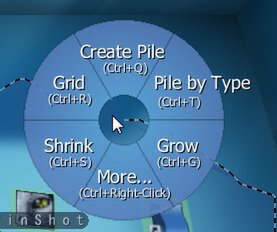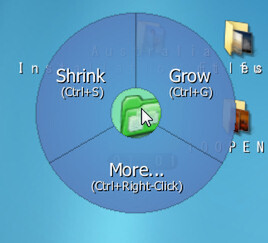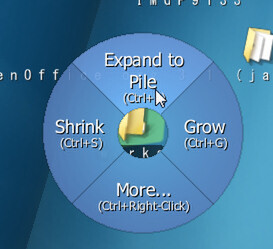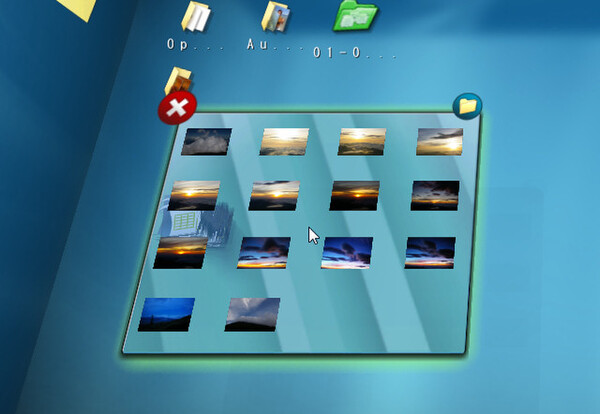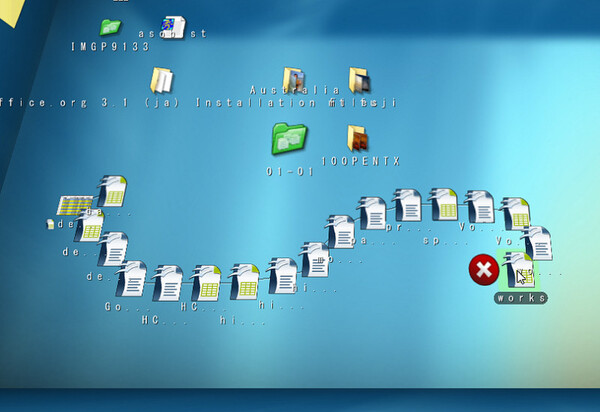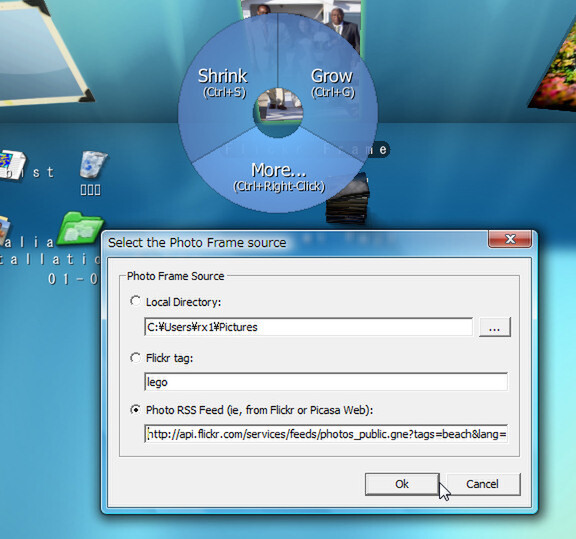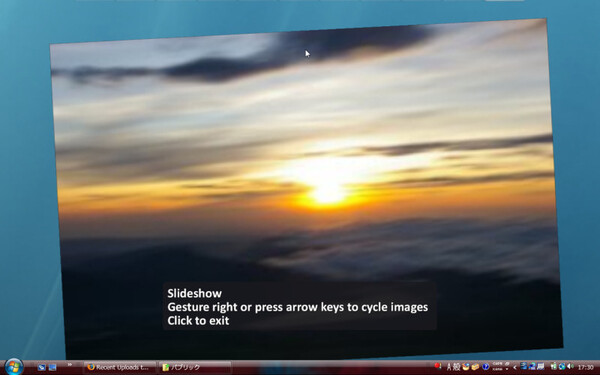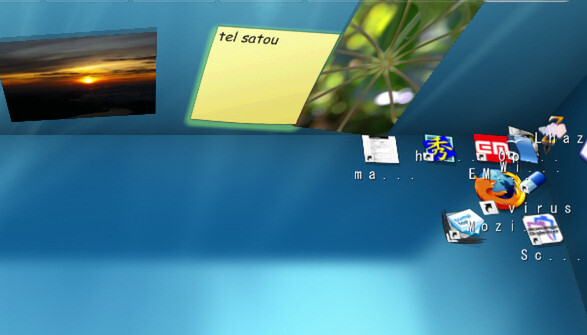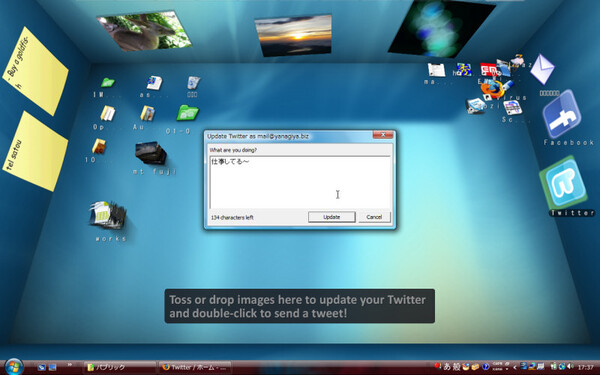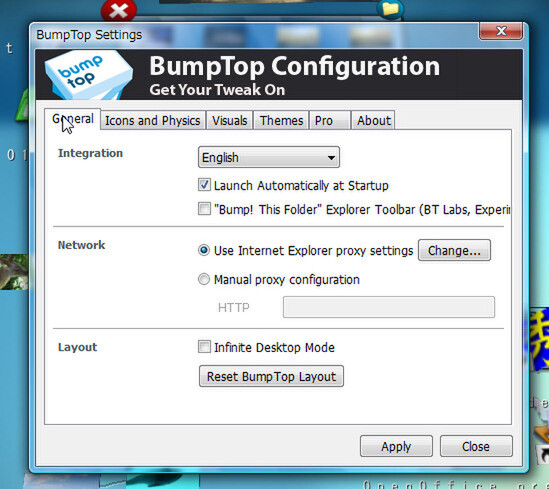そのほかの機能
そのほかの機能にも触れておこう。「Grid」は等間隔にアイコンを並べる機能で、Pileを崩したりしてアイコンがばらばらになったときに利用する。「Pile by Type」はファイルの種類別に積み重ねる。「Grow」はアイコンを拡大、「Shrink」は縮小表示する。「More」をクリックすると、通常の右クリックメニューが表示される。
なお、フォルダーを選択した場合、「Expand to Pile」というメニューが現れる。これは、フォルダーの中身をPileする機能だ。元のフォルダーに戻したいなら、Pileを選択した状態で「Folderize」をクリックする。元がフォルダーでない場合は、新しく作成されるフォルダー名を入力するダイアログが開く。
フォルダーやPileをダブルクリックすると、四角いエリアが空中に現れ、そこにファイルのサムネイルが表示される。エクスプローラー風に操作できるので、迷わず使えるだろう。左上の赤い×ボタンや空いているところをダブルクリックすると、元のフォルダーやPileの状態に戻る。なお、ファイル名は表示されないので、アプリケーションのショートカットを集めたPileや、写真を保存したフォルダーなどで利用するとよいだろう。
ファイルを探すたびにPileを崩すのはいささか面倒だ。そんなときは、「Fanout」をクリックする。マウスを動かすとひもにつながったように、重なったファイルが引き出されていく。その中から目当てのアイコンをダブルクリックすればいい。アイコンが画面手前に飛んでくるようなアニメーションの後に、関連づけられているソフトが起動する。
壁にはフォトフレームや付箋紙などが並ぶ
BumpTopの壁には、フォトフレームや付箋紙、ネットサービスへのリンクが配置されている。もちろん、ユーザーがアイコンを壁掛けするのも自由だ。壁をダブルクリックすると、その面が大きく表示される。
フォトフレームは、右クリックメニューから「More」→「Change Photo Frame」で設定する。画像を保存したフォルダーを指定するほか、写真共有サイト「Flickr」のRSSやタグを登録すると、自動的にスライドショー表示してくれるのが面白い。
デスクトップを右クリックして、「Sticky Note」を選択すると、付箋紙を貼り付けられる。ただし残念なことに、現状では日本語が文字化けする。無料版では、同時に2枚しか付箋紙を貼れないので、この機能はメモ程度と考えればよいだろう。
SNSの「Facebook」と一言コミュニケーションツール「Twitter」のツールも用意されている。Facebookのアイコンに画像をドロップすればアップロードできるし、ダブルクリックでプロフページを開ける。Twitterも画像をドロップするとアップロードでき、ダブルクリックでメッセージを投稿できる。
楽しくて意外と使えるBumpTop
早期の日本語対応を期待
タスクトレイのアイコンをクリックして、「Settings」を選択すると設定画面を開ける。例えば「Themes」タブでは、壁紙やフォントを設定できる。床と4面それぞれに異なる壁紙を表示することも可能だ。前バージョンまでは、アイコンや付箋紙のフォントを変更すると文字化けも解消できたのだが、最新版では日本語フォントを選んでも反映されない。迅速な修正を期待したい。
マシンパワーを必要とするため、全体的な動作はややもっさりするが、遅さにストレスを感じるほどではない。慣れてしまえば、Pileの使い勝手は優秀で手放せなくなる。変わったデスクトップを求めるなら、一度触ってみてほしい。とりあえず、他の人に見せたときに驚かれることは間違いない。
筆者紹介─柳谷智宣
1972年生まれ。Netbookからワークステーションまで、日々ありとあらゆる新製品を扱っているITライター。現在使っているノートパソコンは、東芝のSS RXとMac。とはいえ、1年以上前の製品なので、買い換えを思案中。日経パソコンオンラインで「ビジネスPCテストルーム」、週刊SPA!で「デジペディア」を連載するほか、パソコンやIT関連の特集や連載、単行本を多数手がける。近著に「仕事が3倍速くなるケータイ電話秒速スゴ技」(講談社)。

この連載の記事
-
第17回
PC
カッコいいメーターでデスクトップを彩る Rainmeter -
第16回
PC
見やすく楽しいカレンダーと時計でカスタマイズ -
第14回
PC
Windowsの起動画面やログイン画面もカスタマイズ -
第13回
PC
デスクトップに散らばったアイコンをスマートに管理 -
第12回
PC
派手に動いて音までなるマウスカーソルに変身させる -
第11回
PC
仮想デスクトップでたくさんのアプリを同時に駆使する -
第10回
PC
Windows Vista/XPの見た目をWindows 7風に変える -
第9回
PC
ウインドウの見た目と動作をカスタマイズして便利に使う -
第8回
PC
「ObjectDock」で楽しく便利にアプリを起動 -
第7回
PC
気分やマルチディスプレーに合わせて壁紙をチェンジ - この連載の一覧へ